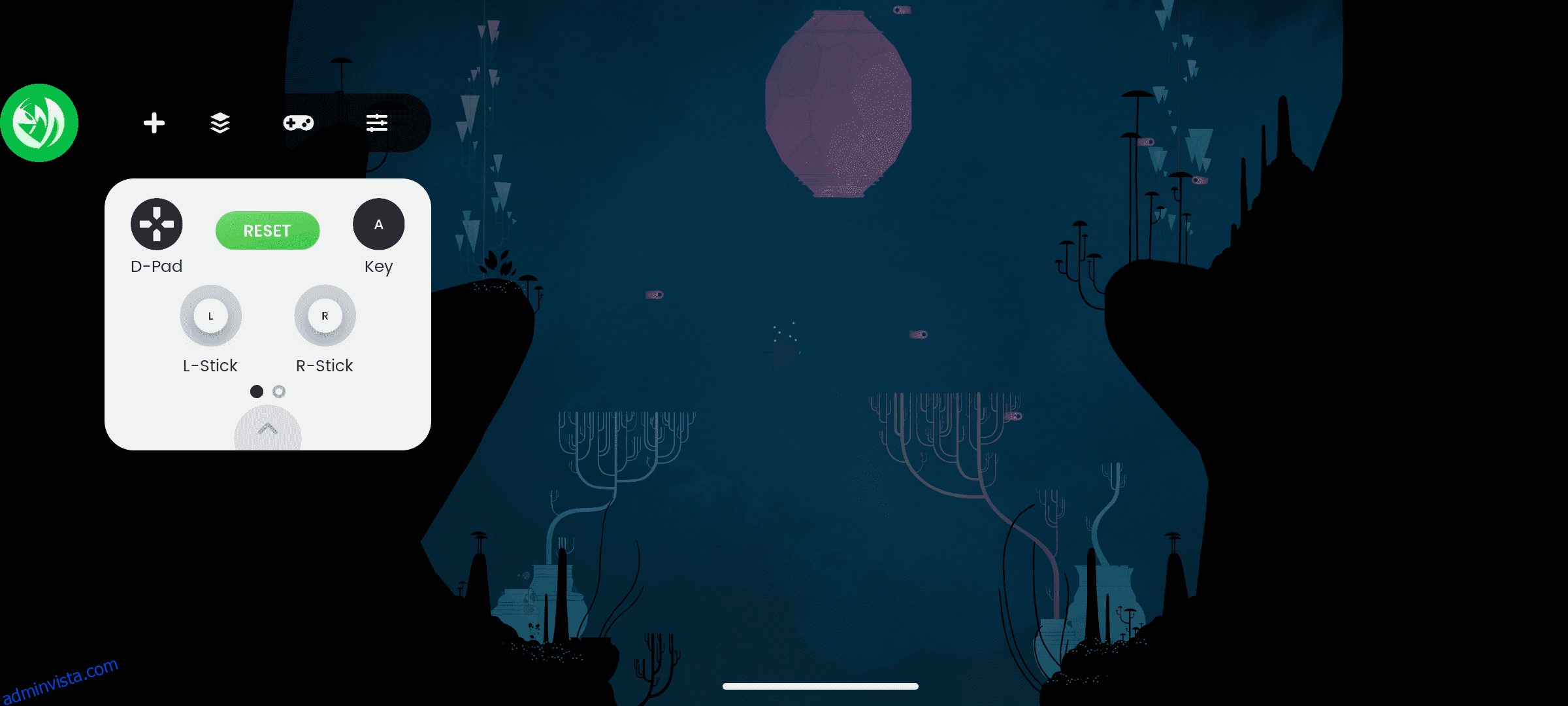Innehållsförteckning
snabblänkar
Viktiga takeaways
- Knappmappning är praktiskt om du vill använda din handkontroll med Android-spel som inte stöder det.
- Du kan använda en knappmappningsapp som Mantis Gamepad Pro för att kartlägga knappar för olika spel på din Android-enhet.
- Du måste konfigurera knappmappning för varje spel individuellt. Mantis Gamepad Pro låter dig tilldela varje ingång på din handkontroll till olika delar av skärmen.
Många gamepads kan förvandla din smartphone till en bärbar handdator, men bara en minoritet av Android-spelen stöder faktiskt fysiska kontroller. Lyckligtvis kan du lösa detta problem genom att mappa knappar till olika delar av skärmen med hjälp av appar.
Vad är knappmappning?
Knappmappning hänvisar till processen att manuellt avgöra vad som händer när du trycker på en knapp på din spelkontroll eller tangentbord. När det kommer till spel på Android-enheter innebär det vanligtvis att få spel som saknar stöd för kontroller att fungera genom att säga åt knapparna att aktivera olika delar av pekskärmen.
Om du till exempel flyttar den analoga spaken kan du simulera att du drar tummen runt den vänstra sidan av skärmen. Genom att trycka på A-knappen kan du imitera tryckning på höger sida av skärmen. Uppgiften är enklast för spel med en virtuell spelkontroll spridd över skärmen, eftersom du kan tilldela en fysisk knapp till platsen för deras virtuella motsvarigheter.
Hur man kommer igång med knappmappning på Android
Knappmappning är inte en inbyggd funktion på Android, så du måste använda en tredjepartsapp som Mantis Gamepad Pro, vilket är ett av de bästa alternativen för jobbet.
Ladda ner: Mantis Gamepad Pro (Gratis, premiumversion tillgänglig)
När du har installerat Mantis Gamepad Pro från Play Butik och öppnat den, måste du hoppa genom en serie ringar för att aktivera den. Appen gör ett bra jobb med att leda dig genom varje steg:
Enligt utvecklaren låter detta tillvägagångssätt dig aktivera och använda fysiska kontroller utan att bli förbjudna att spela vissa spel online.
Som en del av installationsprocessen måste du också ansluta en kontroller till din telefon. Oavsett om du använder en Bluetooth-kontroller med din Android-enhet eller en gamepad i clamshell-stil Raser Kishi V2 vi recenseradeMantis bör upptäcka din gamepad automatiskt.
Mantis Gamepad Pro är inte ditt enda val om du vill komma igång med knappmappning på din Android-enhet. Du bör också överväga alternativ som Bläckfisk och Panda Gamepad Prosom utför samma kärnfunktion på olika sätt.
Hur man tilldelar knappar till ett Android-spel
Programvara för knappmappning kräver i allmänhet att du aktiverar funktionen per spel. För att göra detta i Mantis Gamepad Pro, följ dessa steg:
När spelet öppnas kommer du att se en Mantis-widget sväva på ena sidan av skärmen. Tryck på den här widgeten för att visa kontrolleralternativen.

Du kan välja var och en av ingångarna på din handkontroll, som analoga spakar, ansiktsknappar och triggers. Du drar sedan dit på skärmen du vill att knapptryckningen ska motsvara. Mantis Gamepad Pro har också stöd för gester, så att du kan göra att trycka på en knapp motsvarar att svepa istället för att knacka.

Från och med nu är du bra att gå. Upplevelsen är inte utan dess egenheter, men den fungerar med de flesta spel du kastar på den. Vet bara att du ibland kan behöva återaktivera Mantis-appen, särskilt efter att du har startat om din telefon.
Knappmappning kommer inte att ge en lika smidig upplevelse som stöd för inbyggt kontroller eftersom saker som att navigera i menyer och andra UI-element som rör sig ofta fortfarande kräver att man rör vid skärmen. Du kan också stöta på andra problem vid oväntade tillfällen, som kan lösas genom att stänga av utvecklarinställningarna och endast återaktivera dem när du tänker använda Mantis.